搭建一个windows 下应用层能够快捷使用的 llvm 工具链,文中将会解释为什么要这么做,以及阐述其他方式可能会遇到的坑点,同时这个文章只是一个实践文,并不涉及具体原理,只为了提供一个windows 下搭建llvm的最佳实践方案。
为什么不用 VS2019 自带的llvm,而要很复杂的一系列编译替换来捣鼓它?
答:不从头编译llvm项目的话,就无法编译生成Pass,你只是能用clang去编译生成exe,比起VS2019 自带的cl并没有明显优势。作为一个小白,我并不清楚为什么微软回出一个支持llvm工具编译的原因(也许是对于大型c++项目的编译速度考虑?),但对于我们来说,Pass相当于一个插件,起到中间层实际执行混淆的作用,是我们混淆功能的核心,所以必须要用它,而用它,你就需要对llvm进行从头到尾的编译。
为什么一定要用12.0.0版本的llvm?而且llvm 官方文档中支持VS2019直接进行工具链的编译,为什么不用 VS2019 进行项目编译,而要使用mingw来编译llvm项目?
经过对12.0.1 / 12.0.0 / 15.0.6 几个版本的实践,会遇到各种问题,其中最主要的问题是,如果不使用12.0.0 ,你编译出来的llvm 集成到VS 2019中使用时,会出现各种意想不到的错误。另外用MSVC(VS 2019) 编译llvm时,不支持开启BUILD_SHARED_LIBS 选项,但可以使用LLVM_EXPORT_SYMBOLS_FOR_PLUGINS 选项或LLVM_ENABLE_PLUGINS选项,但这样会出现一个问题,编译后的pass仅能使用new Pass语法,而且必须使用opt 进行加载插件使用,实际只有registerPipelineParsingCallback回调函数可以正常使用
既然我们需要的只是Pass,也就是一个dll文件,那么我们是否能生成12.0.0 版本的llvm pass,然后就直接用VS 2019 自带的llvm来编译集成呢?
不是自己编译出来的llvm pass 和 自己编译出来的 llvm clang-cl 在使用时会报0x7E(无法加载模块)的错误,因为不想在windows下试图调试llvm 源码找出报错原因,所以只能将就了。
基础环境
windows 10
https://github.com/llvm/llvm-project/releases/tag/llvmorg-12.0.0
CMake (https://cmake.org/download/)
VS 2019 16.11.10
MSYS2
Python
Git
安装MSYS2
PS:llvm 是支持 VS 2019直接去生成llvm的,不用安装这些东西,官方有相关文章(https://llvm.org/docs/GettingStartedVS.html),编译很快,但编出来不会写相关Pass并利用,这里用gcc + vs2019 构造工具链,欢迎踩完坑后分享~
官网:https://www.msys2.org/
详细安装步骤:https://bbs.kanxue.com/thread-272346.htm#msg_header_h3_1
安装后安装gcc工具链
在VS 2019 中安装clang cmake 等工具

将源码解压,文件树如下:
PS:其中build* 文件夹是我运行bat文件后产生的目录,lld 可以不用下载,是之前踩坑的产物
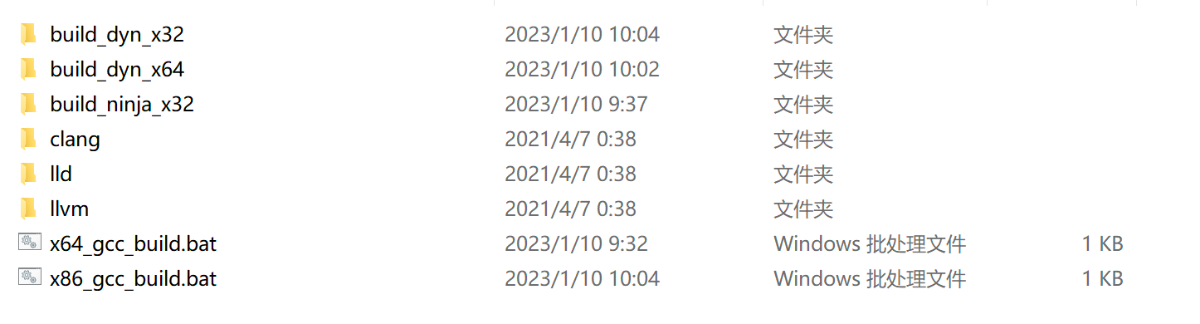
编译源码:
x64_gcc_build.bat 文件内容
x86_gcc_build.bat 文件内容
运行 bat 文件即可编译对应的 llvm
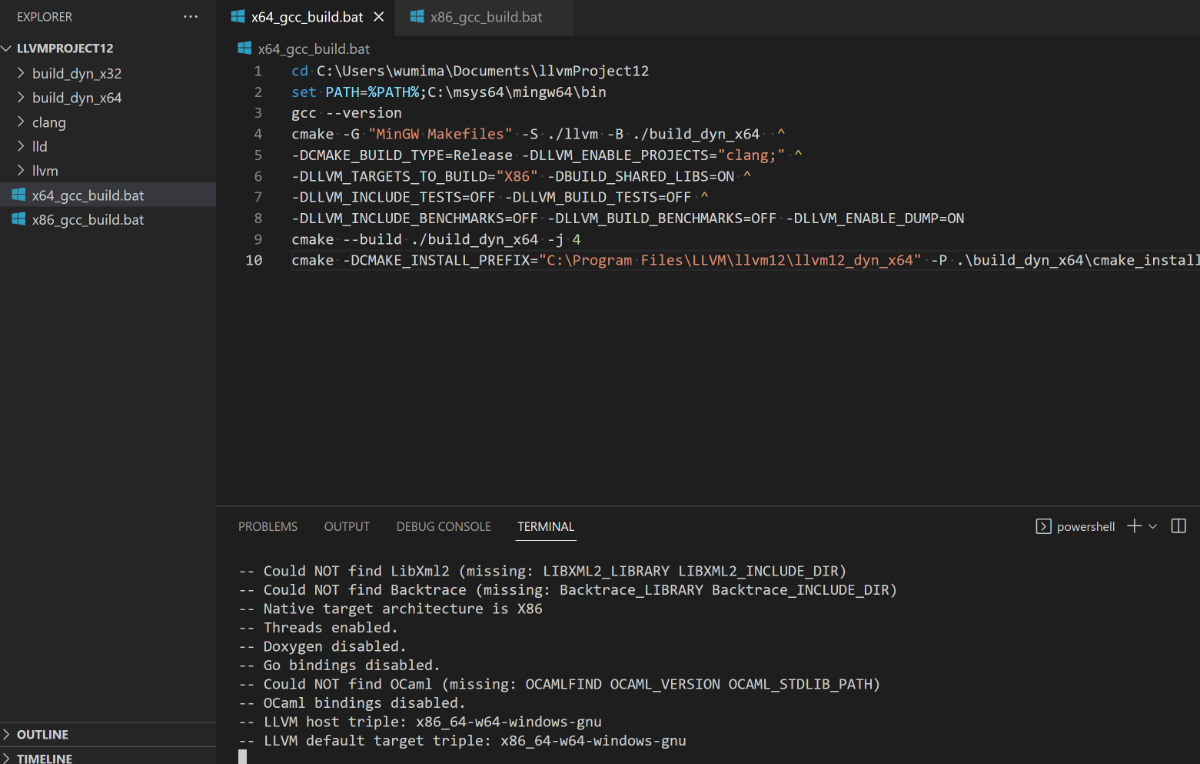
编译安装完成之后可以在下面两个目录中找到编译好的clang 文件
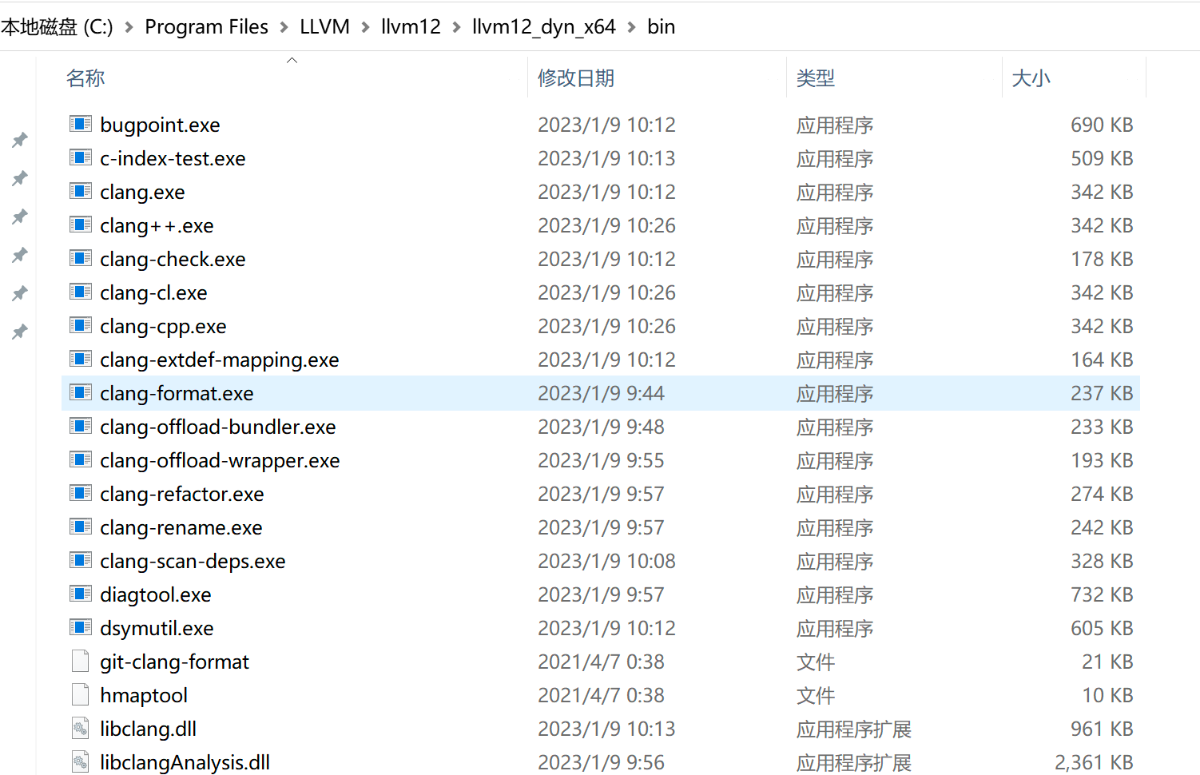
3 . bat文件的内容如下(x86 就是将前面的环境设置为x86的即可):
4 . TestProgram.cpp的内容,是一道简单的re逆向题:
5 . 配置好之后,直接运行bat文件就能编译测试:
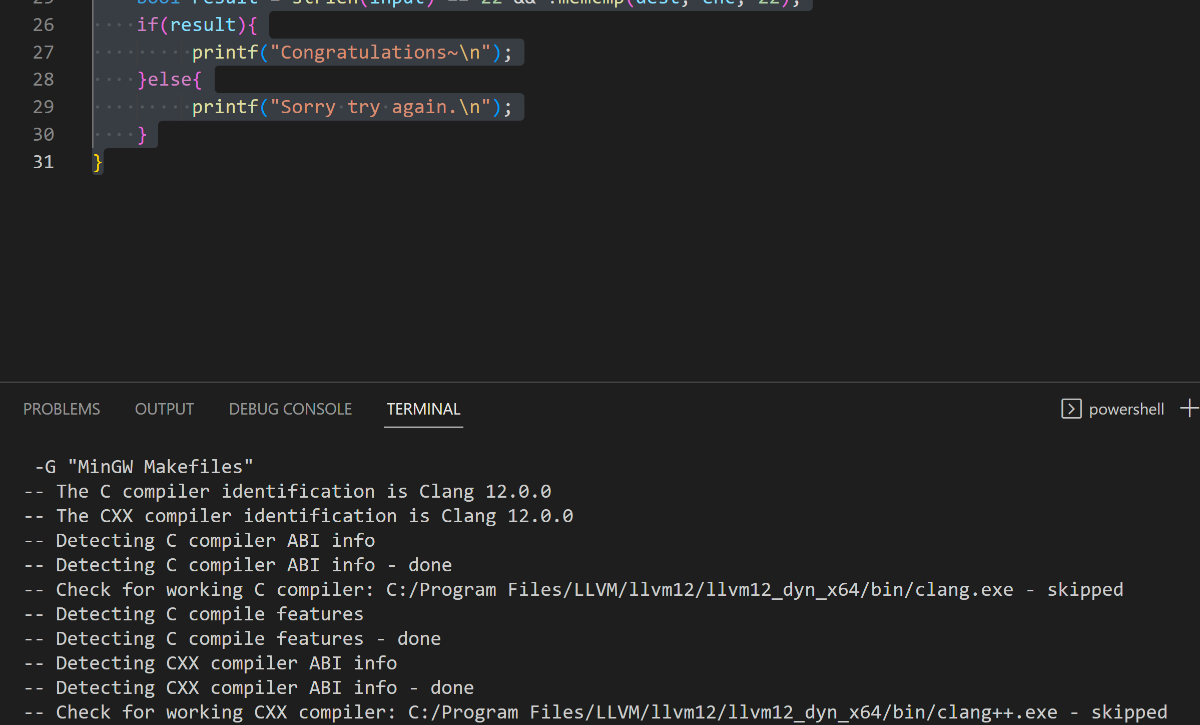
我使用的是vs 2019,在之前下载了llvm 12.0 ,并且我们编译替换成自己的,做好准备工作之后,只需要在命令行选项中加入调用语句即可。
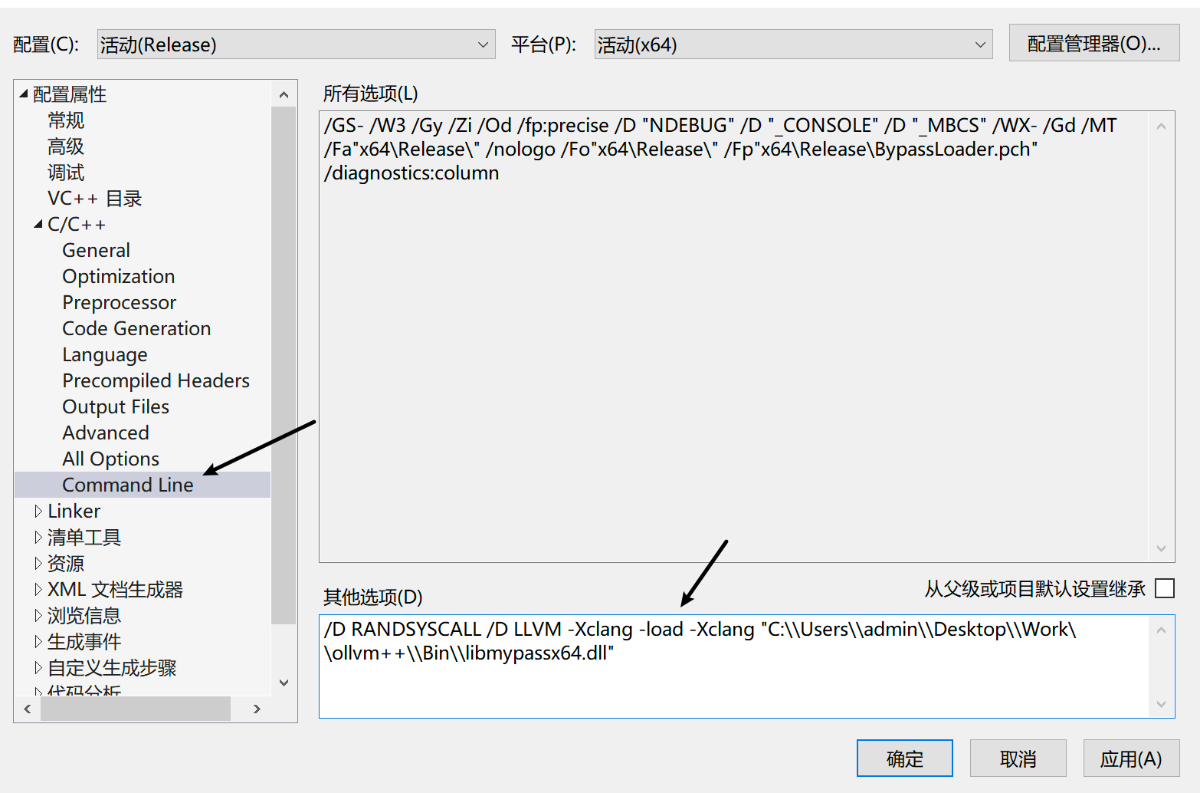
使用前还需要将平台工具集先改了

pacman -S --needed base-devel mingw-w64-x86_64-toolchain mingw-w64-i686-toolchain cmake
pacman -S --needed base-devel mingw-w64-x86_64-toolchain mingw-w64-i686-toolchain cmake
cd C:\Users\admin\Documents\llvmProject12
set PATH=%PATH%;C:\msys64\mingw64\bin
gcc --version
cmake -G "MinGW Makefiles" -S ./llvm -B ./build_dyn_x64 ^
-DCMAKE_BUILD_TYPE=Release -DLLVM_ENABLE_PROJECTS="clang;" ^
-DLLVM_TARGETS_TO_BUILD="X86" -DBUILD_SHARED_LIBS=ON ^
-DLLVM_INCLUDE_TESTS=OFF -DLLVM_BUILD_TESTS=OFF ^
-DLLVM_INCLUDE_BENCHMARKS=OFF -DLLVM_BUILD_BENCHMARKS=OFF -DLLVM_ENABLE_DUMP=ON
cmake --build ./build_dyn_x64 -j 4
cmake -DCMAKE_INSTALL_PREFIX="C:\Program Files\LLVM\llvm12\llvm12_dyn_x64" -P .\build_dyn_x64\cmake_install.cmake
cd C:\Users\admin\Documents\llvmProject12
set PATH=%PATH%;C:\msys64\mingw64\bin
gcc --version
cmake -G "MinGW Makefiles" -S ./llvm -B ./build_dyn_x64 ^
-DCMAKE_BUILD_TYPE=Release -DLLVM_ENABLE_PROJECTS="clang;" ^
-DLLVM_TARGETS_TO_BUILD="X86" -DBUILD_SHARED_LIBS=ON ^
-DLLVM_INCLUDE_TESTS=OFF -DLLVM_BUILD_TESTS=OFF ^
-DLLVM_INCLUDE_BENCHMARKS=OFF -DLLVM_BUILD_BENCHMARKS=OFF -DLLVM_ENABLE_DUMP=ON
cmake --build ./build_dyn_x64 -j 4
cmake -DCMAKE_INSTALL_PREFIX="C:\Program Files\LLVM\llvm12\llvm12_dyn_x64" -P .\build_dyn_x64\cmake_install.cmake
cd C:\Users\admin\Documents\llvmProject12
set PATH=%PATH%;C:\msys64\mingw32\bin
gcc --version
cmake -G "MinGW Makefiles" -S ./llvm -B ./build_dyn_x32 ^
-DCMAKE_BUILD_TYPE=Release -DLLVM_ENABLE_PROJECTS="clang;" ^
-DLLVM_TARGETS_TO_BUILD="X86" -DBUILD_SHARED_LIBS=ON ^
-DLLVM_INCLUDE_TESTS=OFF -DLLVM_BUILD_TESTS=OFF ^
-DLLVM_INCLUDE_BENCHMARKS=OFF -DLLVM_BUILD_BENCHMARKS=OFF -DLLVM_ENABLE_DUMP=ON
cmake --build ./build_dyn_x32 -j 4
cmake -DCMAKE_INSTALL_PREFIX="C:\Program Files\LLVM\llvm12\llvm12_dyn_x32" -P .\build_dyn_x32\cmake_install.cmake
cd C:\Users\admin\Documents\llvmProject12
set PATH=%PATH%;C:\msys64\mingw32\bin
gcc --version
cmake -G "MinGW Makefiles" -S ./llvm -B ./build_dyn_x32 ^
-DCMAKE_BUILD_TYPE=Release -DLLVM_ENABLE_PROJECTS="clang;" ^
-DLLVM_TARGETS_TO_BUILD="X86" -DBUILD_SHARED_LIBS=ON ^
-DLLVM_INCLUDE_TESTS=OFF -DLLVM_BUILD_TESTS=OFF ^
-DLLVM_INCLUDE_BENCHMARKS=OFF -DLLVM_BUILD_BENCHMARKS=OFF -DLLVM_ENABLE_DUMP=ON
cmake --build ./build_dyn_x32 -j 4
cmake -DCMAKE_INSTALL_PREFIX="C:\Program Files\LLVM\llvm12\llvm12_dyn_x32" -P .\build_dyn_x32\cmake_install.cmake
C:\Program Files\LLVM\llvm12\llvm12_dyn_x64
C:\Program Files\LLVM\llvm12\llvm12_dyn_x32
C:\Program Files\LLVM\llvm12\llvm12_dyn_x64
C:\Program Files\LLVM\llvm12\llvm12_dyn_x32
libstdc++-6.dll
libgcc_s_seh-1.dll
libwinpthread-1.dll
zlib1.dll
libstdc++-6.dll
libgcc_s_seh-1.dll
libwinpthread-1.dll
zlib1.dll
libstdc++-6.dll
libgcc_s_dw2-1.dll (这个库名称不一样)
libwinpthread-1.dll
zlib1.dll
libstdc++-6.dll
libgcc_s_dw2-1.dll (这个库名称不一样)
libwinpthread-1.dll
zlib1.dll
project(mydemo)
cmake_minimum_required(VERSION 3.10)
if(NOT DEFINED ENV{LLVM_HOME})
message(FATAL_ERROR "Environment variable $LLVM_HOME is not defined, user should define it before running cmake!")
endif()
message(STATUS "LLVM_HOME = [$ENV{LLVM_HOME}]")
if(NOT DEFINED ENV{LLVM_DIR})
set(ENV{LLVM_DIR} $ENV{LLVM_HOME}/lib/cmake/llvm)
endif()
if (NOT EXISTS $ENV{LLVM_DIR})
message(STATUS "Path ($ENV{LLVM_DIR}) not found!")
set(ENV{LLVM_DIR} $ENV{LLVM_HOME}/lib64/cmake/llvm)
if (NOT EXISTS $ENV{LLVM_DIR})
message(FATAL_ERROR "Path ($ENV{LLVM_DIR}) not found!")
else()
message(STATUS "Path ($ENV{LLVM_DIR}) found!")
endif()
else()
message(STATUS "Path ($ENV{LLVM_DIR}) found!")
endif()
find_package(LLVM REQUIRED CONFIG)
add_definitions(${LLVM_DEFINITIONS})
include_directories(${LLVM_INCLUDE_DIRS})
link_directories(${LLVM_LIBRARY_DIRS})
message(STATUS "LLVM_DEFINITIONS : ${LLVM_DEFINITIONS}")
message(STATUS "LLVM_INCLUDE_DIRS : ${LLVM_INCLUDE_DIRS}")
message(STATUS "LLVM_LIBRARY_DIRS : ${LLVM_LIBRARY_DIRS}")
add_library(mydemo SHARED
./src/mydemo.cpp
)
target_compile_features(mydemo PRIVATE cxx_range_for cxx_auto_type)
include_directories(./include)
set_target_properties(mydemo PROPERTIES COMPILE_FLAGS "-fno-rtti")
if(APPLE)
set_target_properties(mydemo PROPERTIES LINK_FLAGS "-undefined dynamic_lookup")
endif(APPLE)
target_link_libraries(mydemo
libLLVMCore.dll.a
libLLVMSupport.dll.a
libLLVMipo.dll.a
libLLVMDemangle.dll.a
libLLVMTransformUtils.dll.a
libLLVMAnalysis.dll.a
libpthread.a
)
project(mydemo)
cmake_minimum_required(VERSION 3.10)
if(NOT DEFINED ENV{LLVM_HOME})
message(FATAL_ERROR "Environment variable $LLVM_HOME is not defined, user should define it before running cmake!")
endif()
message(STATUS "LLVM_HOME = [$ENV{LLVM_HOME}]")
if(NOT DEFINED ENV{LLVM_DIR})
set(ENV{LLVM_DIR} $ENV{LLVM_HOME}/lib/cmake/llvm)
endif()
if (NOT EXISTS $ENV{LLVM_DIR})
message(STATUS "Path ($ENV{LLVM_DIR}) not found!")
set(ENV{LLVM_DIR} $ENV{LLVM_HOME}/lib64/cmake/llvm)
if (NOT EXISTS $ENV{LLVM_DIR})
message(FATAL_ERROR "Path ($ENV{LLVM_DIR}) not found!")
else()
message(STATUS "Path ($ENV{LLVM_DIR}) found!")
endif()
else()
message(STATUS "Path ($ENV{LLVM_DIR}) found!")
endif()
find_package(LLVM REQUIRED CONFIG)
add_definitions(${LLVM_DEFINITIONS})
include_directories(${LLVM_INCLUDE_DIRS})
link_directories(${LLVM_LIBRARY_DIRS})
message(STATUS "LLVM_DEFINITIONS : ${LLVM_DEFINITIONS}")
message(STATUS "LLVM_INCLUDE_DIRS : ${LLVM_INCLUDE_DIRS}")
message(STATUS "LLVM_LIBRARY_DIRS : ${LLVM_LIBRARY_DIRS}")
add_library(mydemo SHARED
./src/mydemo.cpp
)
target_compile_features(mydemo PRIVATE cxx_range_for cxx_auto_type)
include_directories(./include)
[培训]内核驱动高级班,冲击BAT一流互联网大厂工作,每周日13:00-18:00直播授课
最后于 2023-6-6 14:55
被Rixo_叶默编辑
,原因: 看到自个文章描述有些不清楚,改了一下描述,让人更容易看懂